Sinds de introductie in 2011 heeft Apple's Siri stemassistent kan je vaak gek maken. Alsof Siri's nutteloze antwoorden niet irritant genoeg waren als je ze eigenlijk wilt, onderbreekt Siri vaak een gesprek, vergadering of tv-programma als je helemaal niets hebt gevraagd. Hoe voorkom je dat Siri willekeurig wordt geactiveerd?
Ja, Siri kan nuttig zijn — zoals een iPhone opnieuw opstarten forceren of je robotstofzuiger besturen - maar het kan vaak een onwelkome gast zijn, die wordt geactiveerd wanneer je wilt dat hij het zipt.
Siri is beschikbaar op alle Apple-apparaten, maar wordt waarschijnlijk geactiveerd wanneer u dat het minst wilt op de Apple Watch en de Mac. Lees verder om een paar vervelende Siri-instellingen uit te schakelen.
Voorkom dat Siri zichzelf activeert
Siri uitschakelen op Apple Watch
De Apple Watch is het enige apparaat dat naar commando's luistert zonder eerst "Hey Siri" te zeggen. Elke keer dat uw horloge wordt verhoogd of actief is, luistert het naar iets waar Siri mogelijk actie op kan ondernemen. Zijn
lichtelijk handiger, maar de meeste mensen zijn sowieso getraind om met "Hey Siri" te beginnen.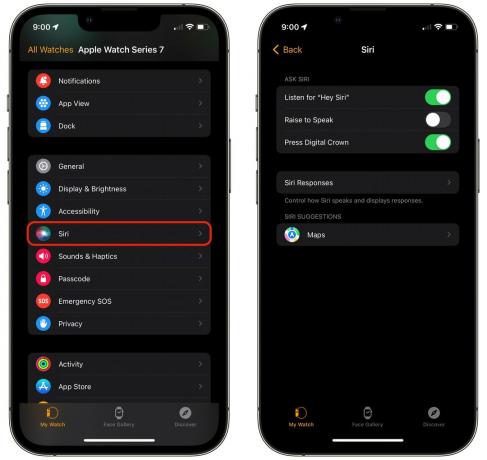
Schermafbeelding: D. Griffin Jones/Cult of Mac
Je kunt dit, samen met een paar andere Siri-triggers, uitschakelen in de Watch-app. Ga naar Kijk > Siri en zet uit Sta op om te spreken.
U kunt ook uitschakelen Luister naar "Hey Siri" om Siri verder te verminderen van willekeurig activeren.
Draag je in de winter dikke lange mouwen en/of handschoenen, of heb je grote handen, dan kan het zijn dat je Siri per ongeluk activeert door op de kroon te drukken. Zet uit Druk op Digital Crown om Siri op deze manier te stoppen - maar houd er rekening mee dat als alle drie deze instellingen zijn uitgeschakeld, je Siri niet op je Apple Watch hebt.
Hoe Siri op Mac uit te schakelen
Siri is naar de Mac gebracht, maar omdat de meeste Mac-apps anders zijn gebouwd dan iPhone-apps, werkt Siri niet altijd op dezelfde manier. Persoonlijk gebruik ik Siri nooit op mijn Mac, maar ik heb Siri per ongeluk vaker geactiveerd dan ik kan tellen.
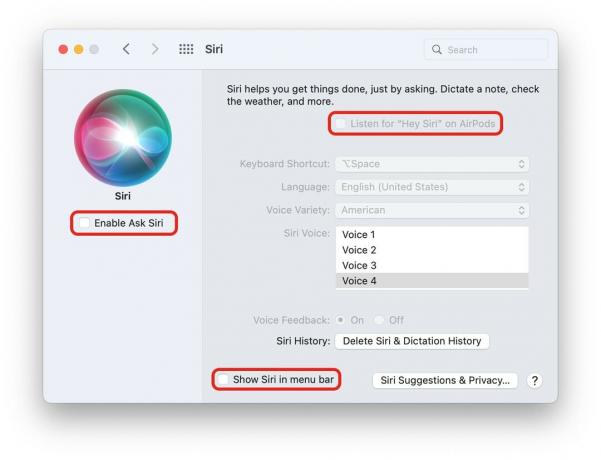
Schermafbeelding: D. Griffin Jones/Cult of Mac
Siri wordt geactiveerd met een speciale Siri-toets op nieuwere Macs met Apple-siliconen en een sneltoets op oudere Macs. Er is ook de Siri-knop in de menubalk. Als je AirPods hebt, werkt "Hey Siri" ook op de Mac. Om dit uit te schakelen, ga naar Systeemvoorkeuren > Siri (of Systeem instellingen in macOS Ventura).
Stel sneltoets in op Uit. Als u onlangs AirPods op uw Mac hebt aangesloten, kunt u overwegen deze uit te schakelen Luister naar "Hey Siri" op AirPods. Als je Siri helemaal niet wilt, schakel dan uit Vraag Siri inschakelen en zet uit Toon Siri in menubalk.
Siri uitschakelen op iPhone en iPad

Schermafbeelding: D. Griffin Jones/Cult of Mac
Ga naar Instellingen > Siri en zoeken om Siri-instellingen op de iPhone te vinden.
Zet uit Siri toestaan indien vergrendeld om de meest onbedoelde Hey Siri-oproepen te elimineren - wanneer uw telefoon werkeloos op een nabijgelegen bureau of tafel ligt. Zet uit Luister naar "Hey Siri" om de functie volledig uit te schakelen, zelfs wanneer uw telefoon in uw hand wordt gebruikt.
Zet uit Druk op de zijknop voor Siri om te voorkomen dat Siri wordt geactiveerd door per ongeluk op de aan / uit-knop te drukken.
Als ze alle drie zijn uitgeschakeld, kun je Siri helemaal niet activeren.
Siri uitschakelen op AirPods
Siri wordt geactiveerd op AirPods door te tikken (AirPods en AirPods 2) en te knijpen (AirPods Pro en AirPods 3) of door op een knop te drukken (AirPods Max).
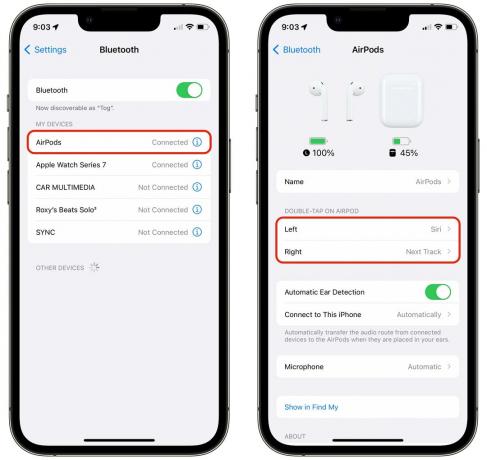
Schermafbeelding: D. Griffin Jones/Cult of Mac
Zorg ervoor dat uw AirPods zijn aangesloten om Siri uit te schakelen. Ga naar Instellingen > Bluetooth en tik op de i knop naast uw AirPods. Vanaf hier kunt u de linker- en rechter AirPod-bedieningselementen aanpassen. Tik op elk en verander het van Siri in Play/Pause, Next Track, Previous Track of niets.
Als je dit menu niet ziet, zorg er dan eerst voor dat je AirPods op je iPhone zijn aangesloten.
Hoe Siri op HomePod uit te schakelen
"Hey Siri" is de belangrijkste manier om met een HomePod te communiceren. Maar als je om de een of andere reden fysiek op de knop bovenaan wilt drukken of je muziek en podcasts wilt AirPlay van je apparaat naar je HomePod en niets anders, kun je Hey Siri uitschakelen.
Zeg gewoon: "Hé Siri, zet Hey Siri uit" en bevestig met "ja".
Als je dit later weer wilt inschakelen, houd je de bovenkant van de HomePod ingedrukt en zeg je: "Zet Hey Siri aan".
Siri uitschakelen op Apple TV
De nieuwe Apple TV-afstandsbediening plaatst de Siri-knop op een rare plek: aan de zijkant, precies op de plek waar je de afstandsbediening zou kunnen pakken terwijl je hem oppakt van een tafel of een bank. En dan hebben we het nog niet eens over de oude afstandsbediening, veel kritisch gepand, met de Siri-knop direct naast de Terug-knop, de Pauze-knop en de Volume-knop.
Ga naar Instellingen > Algemeen > Siri en schakel Siri uit.
Als je geïnteresseerd bent in een Apple TV-afstandsbediening zonder Siri, raden we de Functie101 Knop Afstandsbediening.
